Importer des données avec le Tableau de bord de l’impact des émissions pour le connecteur Azure
Le tableau de bord de durabilité inclut un connecteur au Tableau de bord de l’impact des émissions pour Azure. Le Tableau de bord de l’impact des émissions vous donne une visibilité sur les émissions de carbone générées via les services Azure. La comptabilité carbone de Microsoft s’étend aux trois périmètres d’émissions et utilise une méthodologie validée par un tiers. Il utilise une comptabilité carbone cohérente et précise pour quantifier l’impact de services de cloud computing Microsoft sur l’empreinte environnementale des clients. Microsoft est le seul fournisseur de cloud qui offre ce niveau de transparence aux clients quand ils compilent des rapports pour les exigences de déclaration volontaires ou légales. En utilisant le Tableau de bord de l’impact des émissions, les utilisateurs peuvent effectuer les tâches suivantes :
- Suivez les émissions directes et indirectes de gaz à effet de serre liées à leur utilisation du cloud.
- Comprendre les émissions qui ont été évitées au fil du temps grâce à l’efficacité du centre de données Microsoft.
- Partager facilement les résultats grâce à l’exportation de données dans le cloud. Les résultats sont affichés en tonnes métriques équivalentes de CO2.
Sustainability Manager offre une expérience connectée en s’intégrant au Tableau de bord de l’impact des émissions via son cadre de connecteur. Les clients Azure peuvent utiliser Sustainability Manager non seulement pour déterminer leurs émissions globales de carbone dans les différents périmètres, mais également pour avoir un aperçu de leurs émissions de portée 3 à partir des services Azure. L’accès au Tableau de bord de l’impact des émissions nécessite un numéro d’inscription à un Accord Entreprise (AE) ou un ID de compte de facturation et un accès administrateur. Une fois les informations d’identification validées, la connexion et le calcul des données d’utilisation peuvent prendre jusqu’à 24 heures.
Conditions préalables pour le Tableau de bord de l’impact des émissions
Les émissions Azure sont directement liées aux coûts Azure. Par conséquent, le principal de service utilisé pour lire les émissions Azure et l’utilisateur qui crée la connexion dans Sustainability Manager doivent être autorisés à lire les données du compte de facturation de votre abonnement Azure.
De plus, vous devez comprendre les comptes d’inscription et les comptes de facturation, qui sont distincts, en fonction de votre abonnement Azure :
Si vous utilisez un compte de facturation de votre abonnement Azure, une autorisation ou un accès en lecture est nécessaire au minimum. Le compte de facturation doit se trouver dans le même client que Sustainability Manager. Pour plus d’informations sur les rôles et les autorisations du compte de facturation, accédez à Comprendre les rôles administratifs du contrat client Microsoft dans Azure.
Si vous utilisez un compte Contrat Entreprise (EA) de votre abonnement Azure, vous devez attribuer le rôle EnrollmentReader au principal de service. Pour plus d’informations sur les autorisations et l’attribution de rôles pour un EA, accédez à Attribuer des rôles aux noms du principal de service Contrat Entreprise Azure.
Avant de pouvoir vous connecter au Tableau de bord de l’impact des émissions, effectuez les étapes suivantes :
Configurez un principal de service.
- Créez un principal de service dans le même client que Sustainability Manager.
- Attribuez le rôle Lecteur du compte de facturation au nouveau principal de service (ou EnrollmentReader si vous utilisez un compte EA).
Assurez-vous que l’utilisateur qui crée la connexion dans Sustainability Manager dispose également du rôle Lecteur du compte de facturation (ou EnrollmentReader si vous utilisez un compte EA).
Important
Assurez-vous que les autorisations correctes ont été appliquées aux comptes de facturation ou d’inscription.
Vous ne pouvez pas créer une connexion unique pour plusieurs comptes de facturation et vous devez créer une connexion par compte de facturation.
Sustainability Manager ne prend pas en charge l’accès entre clients aux informations du Tableau de bord de l’impact des émissions dans Azure.
Se connecter au Tableau de bord de l’impact des émissions
Pour importer des données à partir du Tableau de bord de l’impact des émissions, procédez comme suit.
Dans le volet de navigation de gauche, sous Gestion des données, sélectionnez Importations de données.
Sélectionnez la vignette CONNECTEURS DE FOURNISSEUR DE DONNÉES.
Sous Choisir une source de données, sélectionnez Tableau de bord de l’impact des émissions pour Azure pour connecter vos données, puis sélectionnez Suivant.
Si vous vous connectez au Tableau de bord de l’impact des émissions pour la première fois, entrez les informations d’identification de connexion pour le Tableau de bord de l’impact des émissions pour Azure. Dans la liste déroulante Sélectionner des informations d’identification, sélectionnez + Ajouter des informations d’identification. Complétez les champs avec les informations suivantes :
Champ Description Pseudonyme des informations d’identification Pseudonyme convivial. ID client ID client du principal de service. Clé secrète client Clé secrète client du principal de service. ID de facturation ID de facturation du compte de facturation pour votre abonnement Azure. Vous pouvez trouver l’ID de facturation dans le portail Azure sous Gestion des coûts et facturation. Unité d’organisation Sélectionnez l’unité d’organisation à laquelle les émissions Azure doivent être associées. 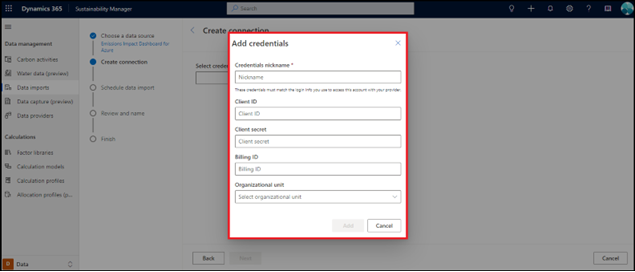
Sélectionnez Ajouter. Le système peut nécessiter jusqu’à 45 secondes pour valider les informations d’identification. À ce stade, vous pouvez ajouter d’autres informations d’identification ou passer à l’étape suivante en sélectionnant Suivant.
Actualisez les données de chronologie. L’actualisation peut être automatique à une fréquence définie ou selon un calendrier défini.
Entrez un nom, puis sélectionnez Connecter.
Cliquez sur Terminé.
Ajouter des informations d’identification à partir de la page Fournisseur de données
Sustainability Manager permet aux utilisateurs d’entrer des informations d’identification directement sur la page Fournisseur de données pour les connecteurs tels que Tableau de bord de l’impact des émissions. Par conséquent, les utilisateurs n’ont pas à entrer d’informations d’identification quand ils configurent une importation. Un utilisateur peut simplement sélectionner les informations d’identification saisies dans la liste déroulante et procéder à l’ajout de l’importation.
Pour ajouter des informations d’identification à partir de la page Fournisseurs de données, suivez ces étapes.
Dans le volet de navigation de gauche, sous Gestion des données, sélectionnez Fournisseurs de données.
Dans la liste des fournisseurs, sélectionnez le Tableau de bord de l’impact des émissions pour Azure. Une page de détails s’ouvre.
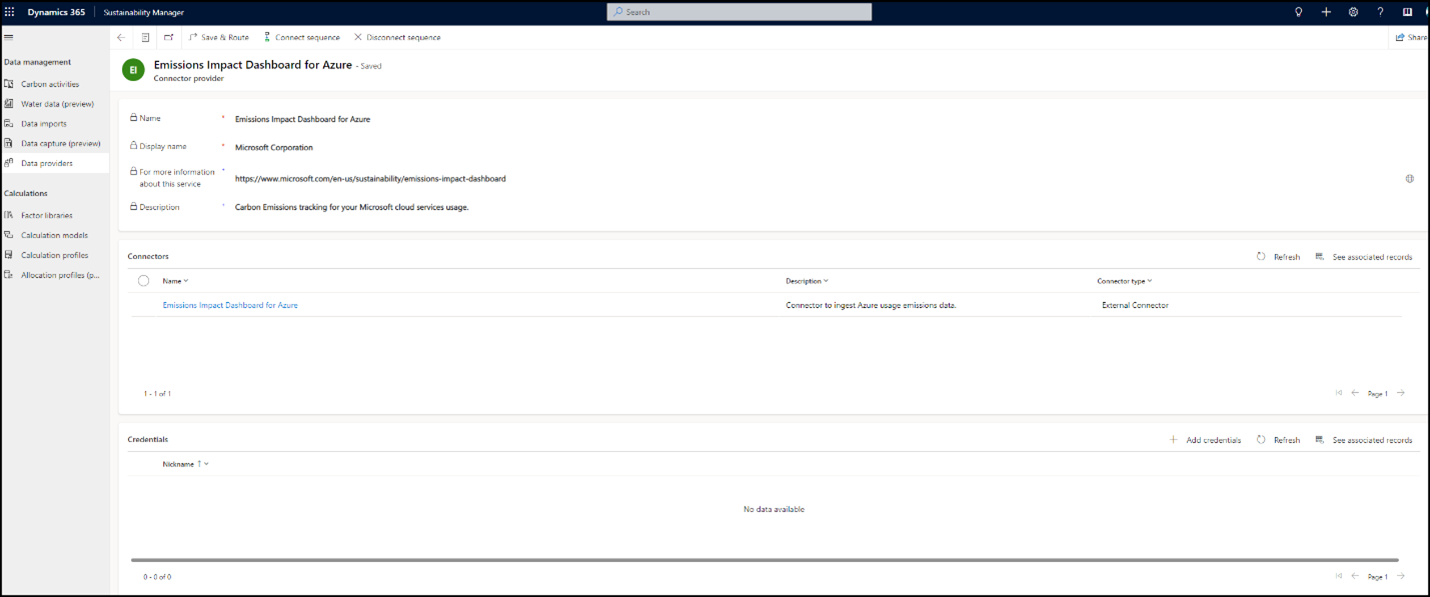
Au bas de la page, sous Informations d’identification, sélectionnez Ajouter les informations d’identification. La même boîte de dialogue qui a été utilisée dans l’expérience d’importation apparaît.
Entrez les informations d’identification pour le Tableau de bord de l’impact des émissions. Ces détails incluent un surnom d’informations d’identification, un ID client, une clé secrète client, un ID de facturation, un ID locataire et une unité d’organisation.
Quand vous avez terminé, cliquez sur Ajouter. Le système confirme les informations d’identification et vous demande si vous souhaitez ajouter un autre ensemble d’informations d’identification.
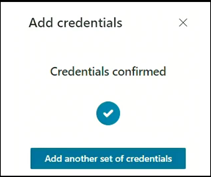
Si vous ne souhaitez pas ajouter d’autres informations d’identification, fermez la page Ajouter des informations d’identification. Vous êtes redirigé sur la page Créer une importation.
Sélectionnez les informations d’identification que vous avez saisies, puis Suivant.
Actualisez les données de chronologie. L’actualisation peut être automatique à une fréquence définie ou selon un calendrier défini.
Entrez un nom, puis sélectionnez Créer une importation.
Cliquez sur Terminé.
Quand vous ajoutez une nouvelle importation au Tableau de bord de l’impact des émissions, ces informations d’identification sont disponibles pour sélection dans la liste déroulante sous le surnom spécifié.
Modifier une importation au Tableau de bord de l’impact des émissions
Sustainability Manager permet aux utilisateurs de mettre à jour une connexion au Tableau de bord de l’impact des émissions précédemment créée et d’ajouter de nouvelles informations d’identification, de modifier l’actualisation planifiée ou de mettre à jour le nom de la connexion.
Pour modifier une connexion au Tableau de bord de l’impact des émissions existante, procédez comme suit.
Dans le volet de navigation de gauche, sous Gestion des données, sélectionnez Importations de données.
Sélectionnez l’importation de données existante au Tableau de bord de l’impact des émissions.
En haut de la page, sélectionnez Modifier l’importation.
Pour ajouter de nouvelles informations d’identification, sélectionnez Ajouter des informations d’identification dans la liste déroulante.
Entrez les détails requis pour créer les informations d’identification, puis sélectionnez Ajouter. Ensuite, en bas de l’écran, sélectionnez Suivant.
Si vous prévoyez de mettre à jour uniquement la planification d’actualisation des données, sélectionnez Suivant au bas de la page. Vous pouvez ensuite mettre à jour l’actualisation des données ou le nom de l’importation. Lorsque vous avez terminé, cliquez sur Enregistrer.
Cliquez sur Terminé.
Voir aussi
- Présentation de l’importation de données
- Actualisation incrémentielle des données
- Importer des données avec les modèles Excel
- Importer des données avec Power Query
- Importer des données avec les connecteurs de fournisseur de données
- Importer des données manuellement
- Modifier la propriété de la connexion de l’importation de données (version préliminaire)
- Examiner les importations de données
- Considérations et FAQ
- Intégration

